Para criar um novo lançamento, acesse:
Menu Financeiro – Submenu Novo Lançamento
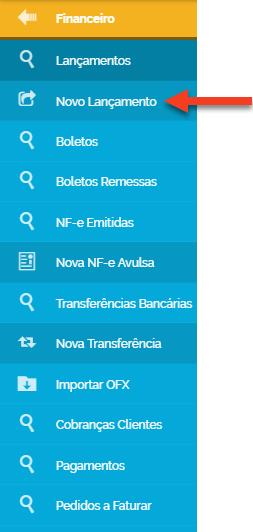
Você deve preencher os seguintes dados de lançamento:
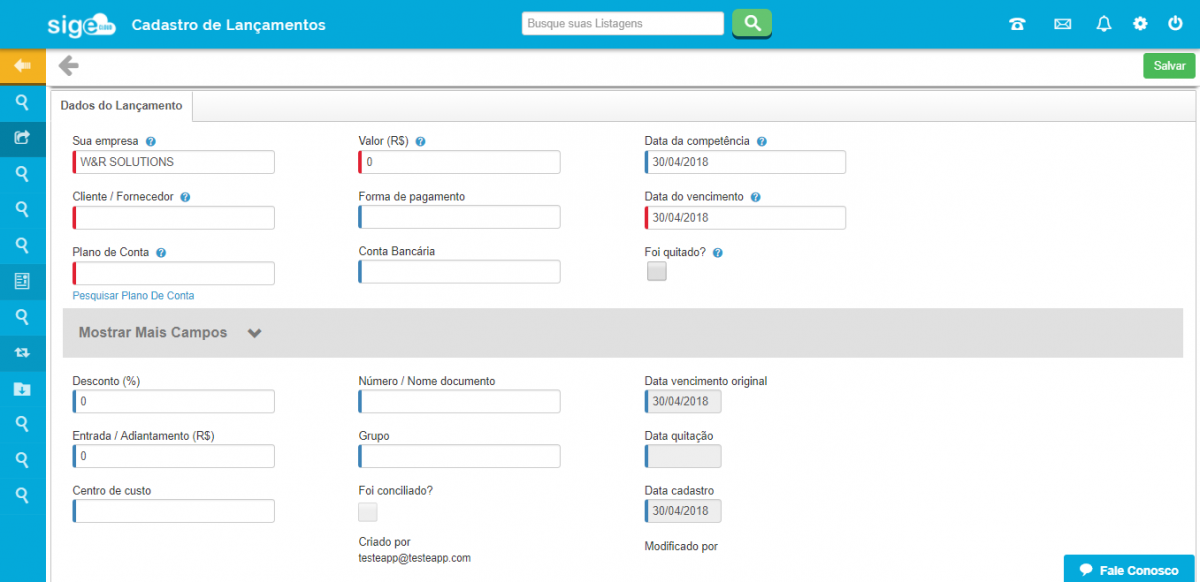
Sua Empresa: selecione para qual de suas empresas é este lançamento.
Cliente/Fornecedor: informe o cliente que pagará ou o fornecedor que receberá o valor deste lançamento.
Valor: informe o valor do lançamento em reais.
Data de Competência: selecione no calendário a data de competência (dia em que foi realizado o lançamento), se não preencher é informado a data do cadastro do lançamento.
Data de Vencimento: informe a data de vencimento do lançamento.
Plano de Contas: selecione um plano de contas pertinente ao lançamento. Será o plano de contas que definirá se o lançamento é uma despesa ou uma receita.
Forma de Pagamento: selecione uma forma de pagamento. Lembrando que este campo é informativo para pesquisas em filtros e não altera a condição de pagamento do lançamento.
Conta Bancária: selecione em qual banco o valor do lançamento será movimentado. É possível cadastrar ao digitar um novo nome nesse campo, mas será preciso completar o cadastro em Cadastro base> Contas Bancárias.
Foi Quitado? Marque esta opção se o lançamento já se encontra pago. Nessa opção o lançamento é quitado com a data do cadastro.
Desconto: informe se o lançamento teve algum desconto em porcentagem.
Entrada: informe o valor de entrada/adiantamento, se houver. Nessa opção, o valor é considerado como pagamento em dinheiro, quando salvar será registrado como pago.
Centro de Custo: selecione um centro de custo, somente se for um lançamento de despesa.
Numero do Documento: informe o numero do documento pertinente ao lançamento, como o número do pedido, nota fiscal, ordem de compra.
Foi Conciliado? Marque esta opção caso o pagamento deste lançamento esteja conciliado com algum banco.
Grupo de Lançamentos: selecione o grupo de lançamentos previamente cadastrado, se necessário. O grupo de lançamento pode ser usado em receitas ou despesas.
Breve Descrição: será preenchida com os dados do pedido, nota fiscal e parcelamento do lançamento.
Observações: acrescente uma observação ao lançamento para rastreio de atividades, informativos do lançamento, registros de documentos, cheques e alterações.
Parcelamento:
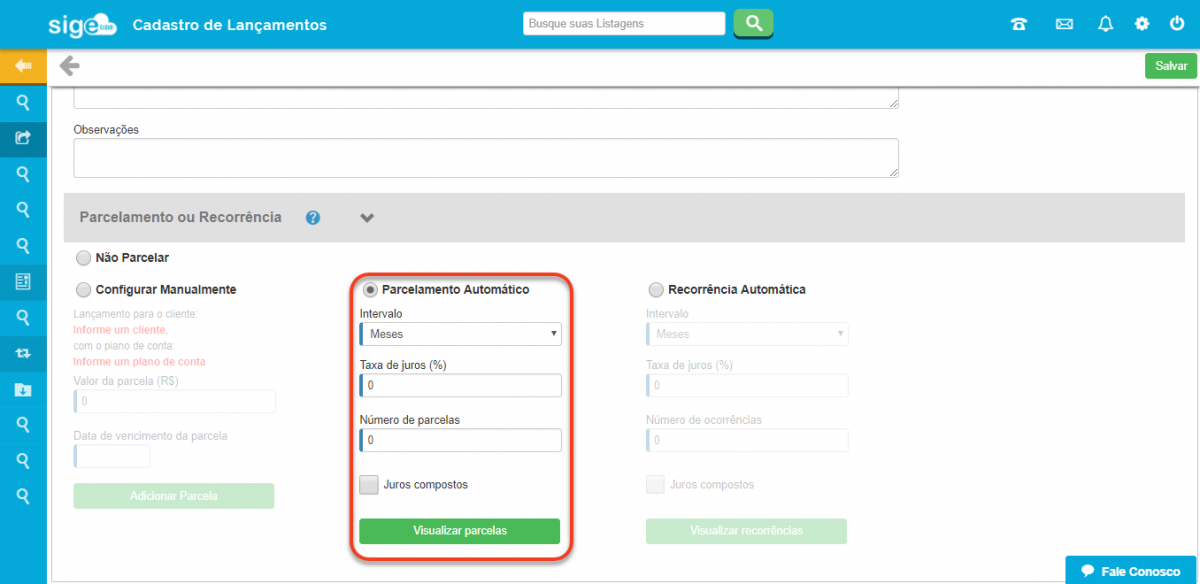
Caso você precise fazer um parcelamento do lançamento marque esta opção depois preencha:
Numero de Parcelas: informe em quantas parcelas você quer parcelar seu lançamento.
Taxa de Juros: informe a taxa de juros aplicado no parcelamento.
Juros Compostos: marque a opção caso sua empresa trabalhe com juros compostos.
Intervalo: informe o tipo de intervalo do lançamento.
Valor: com as informações acima, o sistema calculará o valor das parcelas.
Recorrência:
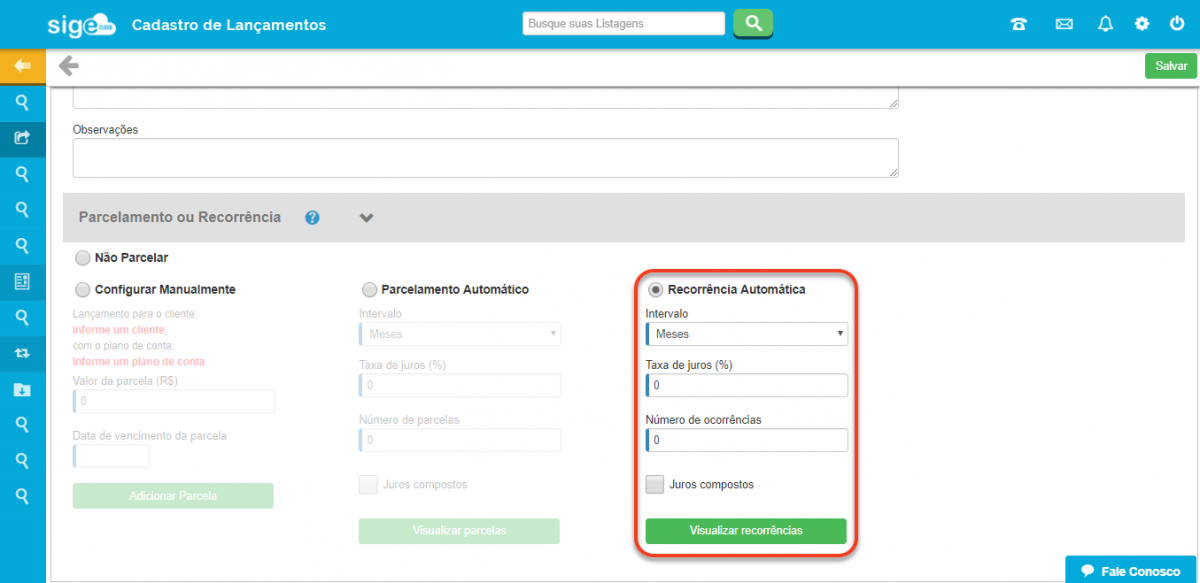
Caso queira informar a recorrência do lançamento, ou seja, o mesmo lançamento deve ocorrer novamente em um período pré definido, marque esta opção. Depois informe:
Numero de Parcelas: informe em quantas vezes a recorrência deve acontecer.
Taxa de Juros: informe a taxa de juros.
Juros Compostos: marque a opção caso sua empresa trabalhe com juros compostos.
Intervalo: informe o tipo de intervalo do lançamento.
Valor: Com as informações acima, o sistema calculará o valor das parcelas.
Depois de preenchidas as informações clique em "Salvar" no canto superior direito da tela.
Após salvar, seu lançamento aparecerá na tela de Lançamentos. Você pode Editar este lançamento, clicando no ícone em forma de lápis na listagem de lançamentos. Serão apresentadas duas abas adicionais, que poderão ser utilizadas para melhorar seu controle sobre as informações. São as abas Pagamento e Arquivos Anexos.
A aba Pagamentos será utilizada para realizar a quitação de um lançamento. Clique aqui para mais informações sobre este procedimento.
A aba Arquivos Anexos permite que você anexe arquivos ao cadastro, como boletos, comprovantes de pagamento, entre outros dados importantes. Estes arquivos podem ser consultados posteriormente ou enviados ao Google Drive.
Visualizando lançamentos financeiros criados:
O Maincloud Cloud traz uma tela específica para que você possa visualizar e gerenciar todos os seus lançamentos: a pagar e a receber, pagos e não pagos. Esta tela para o controle de seu fluxo de caixa esta disponível em:
Menu Financeiro – Submenu Lançamentos
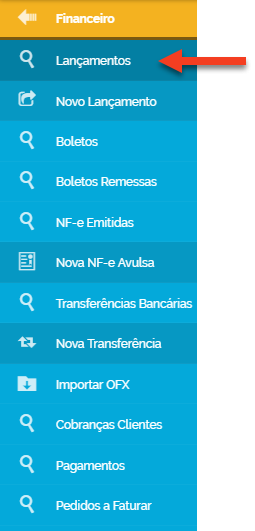
Quando você abrir esta tela, serão apresentados os lançamentos referentes ao mês em andamento. Você pode utilizar os Filtros Período para buscar informações de outras datas, ou utilizar os demais Filtros da Listagem para buscar informações financeiras específicas.
Esta tela também apresentará os valores totais previstos e realizados para o período, bem como o saldo entre eles. Tendo assim, um resumo do seu fluxo de caixa.
Abaixo aparecerão todos os lançamentos referentes à sua pesquisa, permitindo assim que você realize outras ações como: